系统重装后鼠标不动了怎么办 重装系统后鼠标键盘不工作怎么办
系统重装后鼠标不动了怎么办?重装系统后鼠标键盘不工作怎么办?在使用电脑的过程中,有时候不可避免地会遇到这样的问题,当我们遇到鼠标不动或者键盘无法正常工作的情况时,不能慌张而是需要冷静地寻找解决办法。可能是驱动问题、设备故障或者操作系统不兼容等原因导致的。接下来我们将为您介绍解决这些问题的方法,让您的电脑重新恢复正常运行。
方法如下:
1、重新启动
如果我们装好电脑系统之后,发现鼠标、键盘不能使用,很有可能是因为驱动还没有生效,可以重启电脑试试。

2、换一个接头
如果重启电脑没有效果的话,就可以将电脑鼠标的接头重新换一个USB接头试试。

3、下载驱动人生
如果换USB接头还是没有什么用的话,可以下载驱动人生安装到电脑上面。让这个软件自动的检测电脑的相关驱动程序,并且安装,这种方法也是可以解决做完系统后鼠标键盘不动的问题。

4、重装系统
如果还是不行的话,那只能重新换一个系统试试了,很有可能这个系统不适合你的电脑。

5、检查键盘及USB排线
将电脑的外机打开,然后检查一下键盘及USB排线,看是否出现了问题。

6、强制关机
电脑重启后,开机进入Win系统启动画面之前按下F8键。舅会出现系统多操作启动菜单了,选择网络安全模式,鼠标、键盘就可以使用了。

7、选择最后一次正确的配置
关机重启,出现请选择要启动的操作系统时。选择F8键,然后舅进入高级启动中,再选择最后一次正确的配置,就可以了。
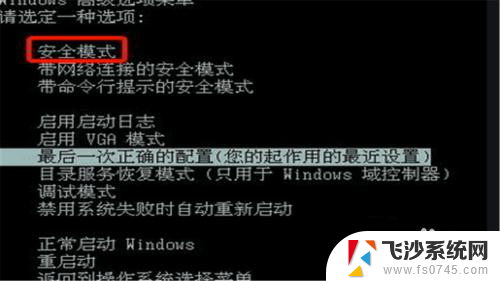
以上就是系统重装后鼠标无法移动的全部内容,若遇到相同情况,请参考小编的方法进行处理,希望对大家有所帮助。
系统重装后鼠标不动了怎么办 重装系统后鼠标键盘不工作怎么办相关教程
-
 重装系统后键盘鼠标用不了 重装系统后鼠标键盘无法使用怎么办
重装系统后键盘鼠标用不了 重装系统后鼠标键盘无法使用怎么办2024-02-19
-
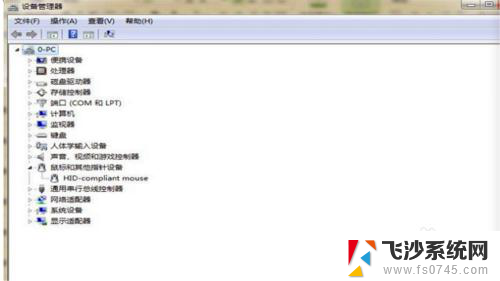 系统做好后鼠标键盘动不了 电脑重装系统后鼠标键盘失灵怎么办
系统做好后鼠标键盘动不了 电脑重装系统后鼠标键盘失灵怎么办2024-01-23
-
 电脑重装系统时,鼠标失灵,怎办? 重装系统后鼠标无法识别怎么办
电脑重装系统时,鼠标失灵,怎办? 重装系统后鼠标无法识别怎么办2024-05-28
-
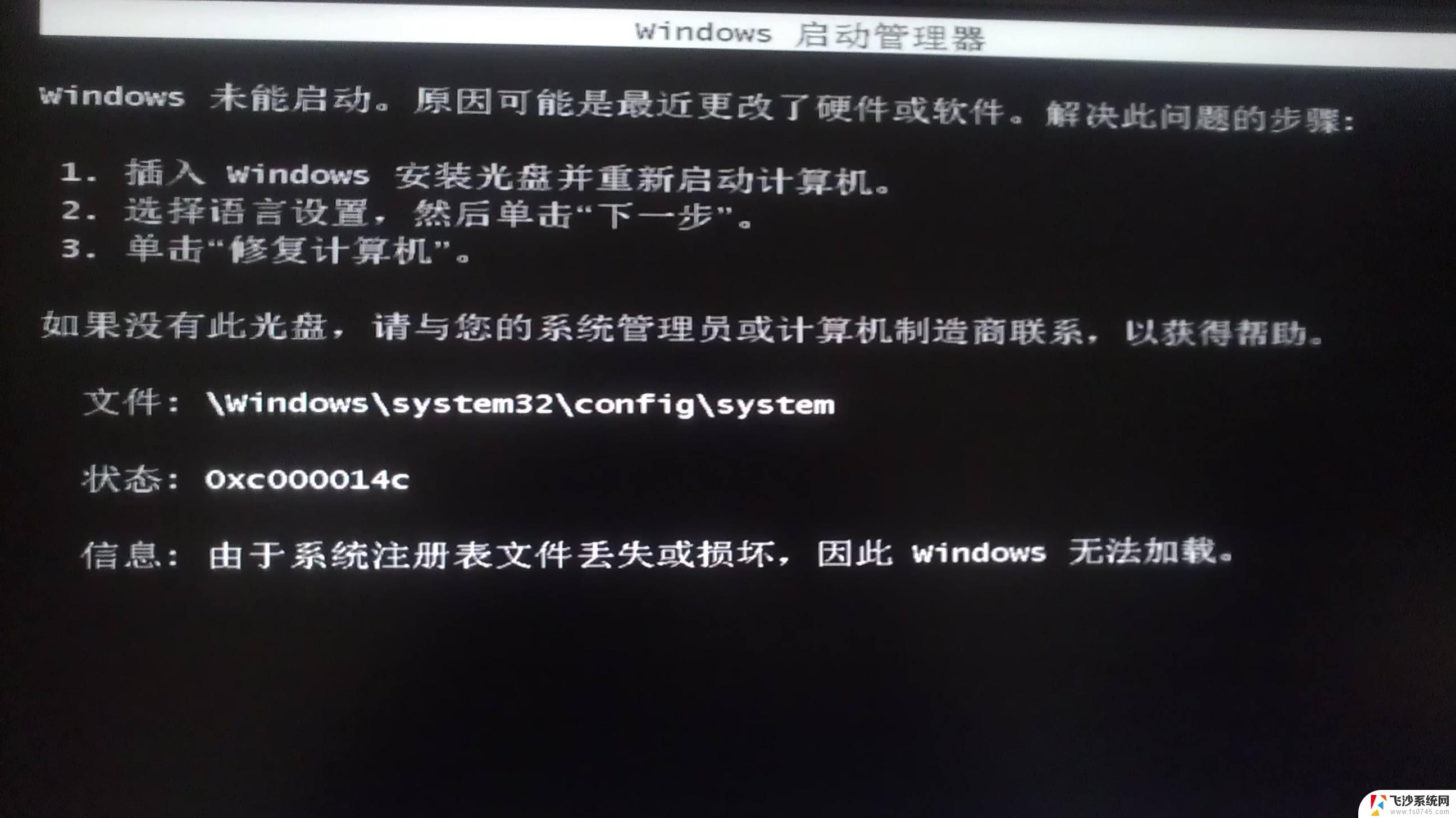 电脑装机失败后启动不了电脑怎么办 win10重装系统后进入循环启动怎么办
电脑装机失败后启动不了电脑怎么办 win10重装系统后进入循环启动怎么办2024-08-19
- win7重装系统没有网络 win7系统重装后无法上网怎么办
- 台式电脑重装系统后连不上网怎么办 Win10重装系统无法连接到WiFi怎么办
- 重新装机后进入不了系统 安装完Windows系统后无法进入桌面怎么办
- win10重装系统后玩游戏卡顿 Win10重装游戏卡顿怎么办
- 电脑刷完系统重启就进不去 安装Win10系统后重启黑屏无法启动怎么办
- 电脑装系统装完了就启动不了 安装系统后黑屏无法进入系统怎么办
- 联想笔记本新装的固态硬盘识别不到 联想电脑安装原版Win10无法识别固态硬盘解决方法
- 希沃一体机装win10 希沃一体机安装win10系统的详细方法
- 通过镜像重装win10系统 使用ISO镜像文件重装win10系统步骤
- 苹果14无法下载应用 苹果手机不能安装应用程序怎么办
- 有的应用安装不了怎么办 电脑为什么无法安装软件
- 电脑显示和主机怎么安装 电脑主机显示器组装教程
系统安装教程推荐
- 1 win10可以装xp win10系统如何安装xp系统
- 2 怎么安装驱动连接打印机 电脑如何连接打印机
- 3 win11笔记本能够回退到win10吗 win11安装后如何退回win10
- 4 惠普打印机如何安装到电脑上 惠普打印机连接电脑步骤
- 5 怎么在虚拟机里面安装win10系统 虚拟机安装win10系统详细指南
- 6 win7系统怎么用u盘安装 U盘安装Win7系统步骤
- 7 win11怎么增加ie浏览器 IE浏览器安装步骤详解
- 8 安装win11后系统反应慢 Windows11运行速度慢的原因和解决方法
- 9 win11设置安装磁盘 Windows11系统新装硬盘格式化步骤
- 10 win11安装软件弹出应用商店 Win11电脑提示在商店中搜索